係統要安全模式,需要在啟動時按F8鍵,再在啟動模式菜單中選擇“安全模式”如果我們把“安全模式”添加到係統啟動菜單中想進去安全模式就更方便了,下麵筆者來教我們把安全模式加到Win7或Win XP的啟動菜單中去。
由於Windows 7開機菜單使用BCD配置文件,所以我們隻要將安全模式菜單添加到BCD文件即可。BCD文件編輯可以借助“Bcdtool”完成。 1、啟動“Bcdtool”後打開“C:bootbcd”,然後展開到“Windows啟動管理器→Windows啟動加載器”,然後單擊菜單欄的“編輯→複製啟動項”,複製一份當前啟動項到列表。 2、選中複製的啟動項後,雙擊右側窗格的“Description”(名稱)打開,將其名稱更改為“安全模式”,成功添加“安全模式”菜單後,以管理員身份啟動“係統配置實用程序”。 3、切換到“引導”選項卡,選中“安全模式”,勾選“引導選項”下的“安全引導”,同時選擇“昀小”,超時設置為“5”秒,這樣就可以把安全模式添加到BCD菜單了。 1、桌麵上右鍵單擊“我的電腦”,左鍵選擇“屬性”,在打開的“係統屬性”對話框中選擇“高級”選項卡,單擊“啟動和故障恢複”項中的“設置”按鈕。 將安全模式加入到Win 7的啟動菜單
將安全模式加入到Win XP的啟動菜單
2、在新打開的“啟動和故障恢複”對話框中單擊“係統啟動”項中的“編輯”按鈕,這時會用記事本打開boot.ini文件,我們將文件中的“multi(0)disk(0)rdisk(0)partition(1)WINDOWS="Microsoft Windows XP Professional" /noexecute=optin /fastdetect”這行內容在其下邊再複製粘貼出一行,再將粘貼出的這行中的Professional改為“安全模式”,保存後關閉記事本窗口。
3、單擊“開始”→運行,在打開的“運行”窗口中輸入msconfig回車或單擊“確定”打開“係統配置實用程序”對話框,在“BOOT.INI”選項卡下單擊“multi(0)disk(0)rdisk(0)partition(1)WINDOWS="Microsoft Windows XP 安全模式" /noexecute=optin /fastdetect”行(也就是我們前麵利用記事本打開boot.ini文件時複製、粘貼並修改的那一行),然後在其下邊的“啟動選項”中勾選上“/SAFEBOOT(F)”項,也可以再選擇後邊的NETWORK(意思是帶網絡連接的安全模式)。
這時會在選定行後邊添加上“/safeboot:network”字段,這樣重新啟動機器時,我們按向下的光標鍵,就會發現在啟動菜單中多出了一行“Microsoft Windows XP 安全模式”項,選擇這項就能以帶網絡連接的安全模式啟動機器了。
現在重啟的時候,在Win7或WinXP啟動菜單中看到安全模式,直接選擇“安全模式”就能輕鬆進入了,或者輕鬆按下F8進入原來的高級啟動菜單。
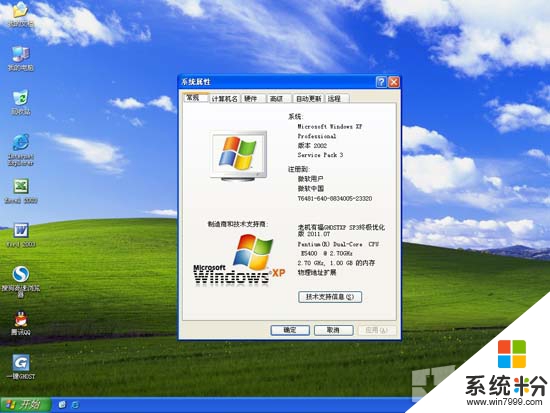
Xp相關教程